როგორ გამოვასწოროთ შეცდომა „ეს ფაილი არ არის თავსებადი Quicktime Player-თან“.
Miscellanea / / November 06, 2023
QuickTime Player არის ხელმისაწვდომი მრავალი Mac მომხმარებლისთვის. ასე რომ, თუ წააწყდებით შეცდომას „ეს ფაილი არ არის თავსებადი QuickTime Player-თან“, ეს შეიძლება იყოს სამარცხვინო. საბედნიეროდ, თქვენ გვყავთ დახმარებისთვის და ჩვენ შეგვიძლია დაგეხმაროთ პრობლემის მოგვარებაში ძირითადი პრობლემების მოგვარებაში. დროა გადადოთ თქვენი საზრუნავი და წაიკითხოთ.
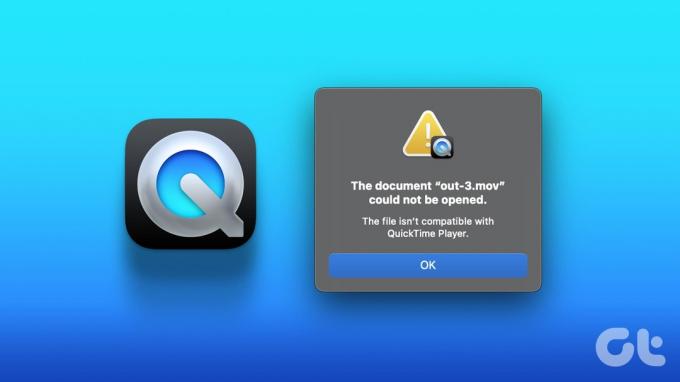
ფაილი არ არის თავსებადი QuickTime Player-თან პრობლემა, როგორც წესი, ჩნდება, როდესაც თქვენ ცდილობთ გახსნათ მედია ფაილი, რომელსაც QuickTime Player ვერ უმკლავდება. ამის გამოსასწორებლად, ჯერ უნდა გავიგოთ, პრობლემა პლეერს ეხება თუ ვიდეოს. მოდით გავაკეთოთ ეს და გავააქტიუროთ თქვენი ვიდეო და QuickTime Player.
რატომ ვხედავ შეცდომას „ეს ფაილი არ არის თავსებადი QuickTime Player-თან“.
macOS ვიდეო პლეერის სამარცხვინო შეცდომა შეიძლება დროდადრო გამოჩნდეს. Apple-ის მხარდაჭერის სტატიის თანახმად, თავსებადობის ეს საკითხი არის ის, რასაც Apple მოელის. ტექნიკური გიგანტი გვთავაზობს ორ გადაწყვეტას აპის განახლების ან სხვა აპლიკაციის გამოყენებით, მაგრამ ჩვენ მეტი გვაქვს შეთავაზება.
თუმცა, სანამ გადავიტანთ ფაილის გამოსწორებას, რომელიც არ არის თავსებადი QuickTime დამკვრელის პრობლემასთან, უფრო გონივრული იქნება შეამოწმოთ შეცდომის მიზეზები.
- QuickTime Player ან macOS მოძველებულია.
- QuickTime Player არ უჭერს მხარს თქვენი ფაილის კოდეკს.
- არსებობს ფაილის ფორმატის სახელის შეუსაბამობა QuickTime Player-ის კოდეკის მონაცემთა ბაზასთან.
- ვიდეო ან აუდიო ფაილი დაზიანებულია.
- ვირუსი და მავნე პროგრამა macOS-ში, რომლებიც ხელს უშლიან QuickTime Player-ის მუშაობას.
- QuickTime Player აპი აღარ პასუხობს.
როგორიც არ უნდა იყოს მიზეზი, პრობლემების მოგვარების შემდეგი ნაბიჯების ცდა მათი გარეგნობის თანმიმდევრობით ქვემოთ უნდა მოაგვაროს პრობლემა სწრაფად.
Quicktime ვერ ხსნის ვიდეო ფაილების შეცდომის გამოსწორების 7 გზა
მიუხედავად იმისა, რომ საბოლოო გამოსავალი არის კონტაქტი Apple მხარდაჭერა და მოითხოვეთ მათი დახმარება, ჩვენ ვიპოვეთ რამდენიმე გამოსავალი, რომელსაც შეუძლია პრობლემების მოგვარება, მაგალითად, ეს ფაილი შეიცავს ზოგიერთ მედიას, რომელიც არ არის თავსებადი QuickTime პლეერთან უმოკლეს დროში.
1. გამოდით და გადატვირთეთ QuickTime Player
ზოგჯერ, ვიდეო პლეერი შეიძლება გაჩერდეს უკანა დამუშავების ფაზაში. ამრიგად, ის კარგად არ პასუხობს ფაილის შესრულების ბრძანებებს და აჩვენებს შემთხვევით შეცდომებს. აპის იძულებით გასვლა და გადატვირთვა მარტივად უნდა გადაჭრას პრობლემას.
Ნაბიჯი 1: გადადით Launchpad-ზე ან გამოიყენეთ Spotlight, მოძებნეთ და გახსენით აქტივობის მონიტორი.
ნაბიჯი 2: სცადეთ და დააფიქსირეთ QuickTime Player აპების სიიდან ან გამოიყენეთ საძიებო ზოლი მის მოსაძებნად.
ნაბიჯი 3: დააჭირეთ X ღილაკს ზედა მენიუს ზოლიდან.
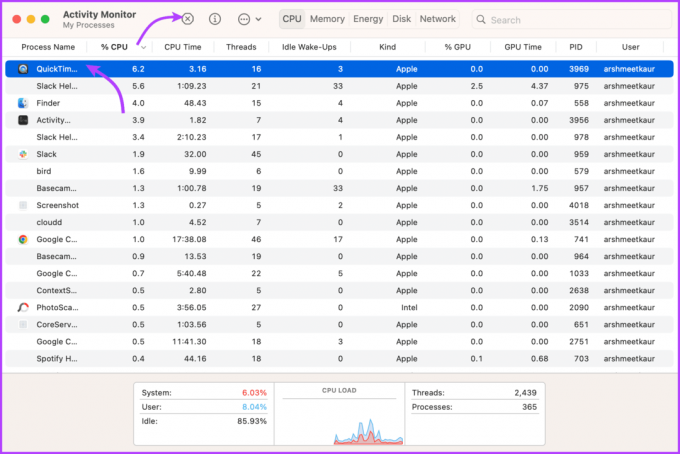
ნაბიჯი 4: შემდეგი, დააწკაპუნეთ Force Quit-ზე.
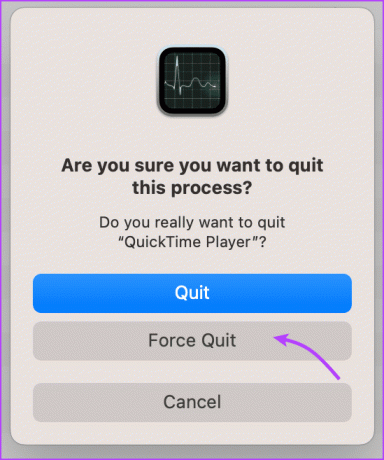
ახლა დაელოდე ცოტა ხანს. თუ შესაძლებელია, გადატვირთეთ Mac სუფთა სლაიტისთვის და შემდეგ გახსენით QuickTime პლეერი და სცადეთ ვიდეოს დაკვრა.
2. განაახლეთ QuickTime Player და macOS
Apple არ გვთავაზობს განახლების ცალკეულ გრაფიკებს ჩაშენებული აპებისთვის, როგორიცაა Safari და QuickTime Player. შედეგად, თქვენ შეგიძლიათ მხოლოდ განაახლეთ ეს აპლიკაციები OS-ის განახლებით. Აი როგორ.
Ნაბიჯი 1: დააწკაპუნეთ Apple-ის ხატულაზე მენიუს ზოლიდან და აირჩიეთ სისტემის პარამეტრები.
ნაბიჯი 2: თუ განახლება ხელმისაწვდომია, შესაძლოა მიიღოთ შეტყობინება ამ გვერდზე. წინააღმდეგ შემთხვევაში, გადადით General და აირჩიეთ Software Update.
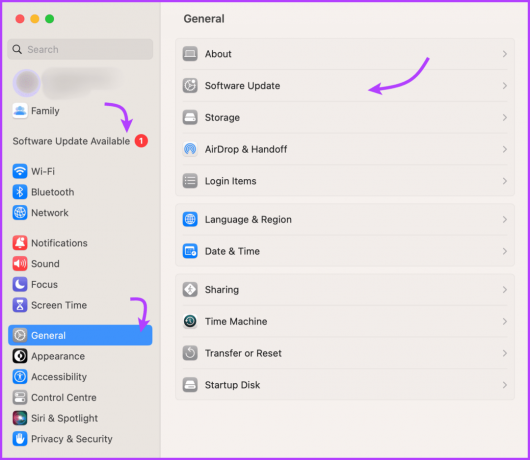
ნაბიჯი 3: თუ ხელმისაწვდომია, დააწკაპუნეთ განახლება ახლა.
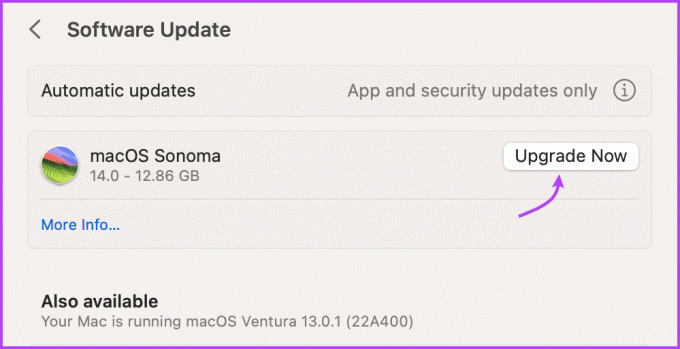
ნაბიჯი 4: ჩამოტვირთვის დასრულების შემდეგ მიჰყევით ეკრანზე მითითებებს Mac-ის განახლებისთვის.
როდესაც დასრულდება, სცადეთ ვიდეო ფაილის დაკვრა. თუ შეცდომა შენარჩუნებულია, გადადით შემდეგ ეტაპზე.
შენიშვნა: თუ იყენებთ macOS Monterey-ს ან უფრო ადრე, დააწკაპუნეთ Apple-ის ხატულაზე → ამ Mac-ის შესახებ → პროგრამული უზრუნველყოფის განახლება, თუ ხელმისაწვდომია, დააწკაპუნეთ ახლა განახლება.
3. ორჯერ შეამოწმეთ ფაილის ფორმატი
QuickTime Player არ გვთავაზობს ფაილის ფორმატის ისეთი ფართო მხარდაჭერას, როგორც ზოგიერთი უფრო მოწინავე მედია ფლეერი. თუმცა, მას შეუძლია კომფორტულად მხარი დაუჭიროს ფორმატებს, მათ შორის QuickTime ფილმის ფაილებს (MOV), MPEG-4 ფაილებს (MP4, MP3, M4V, M4A), MPEG-2, AVI, Mjpeg, DV Stream და აუდიო ფაილებს, როგორიცაა AIFF, WAV და AAC.
ასე რომ, შესაძლოა, ვიდეო ფაილი საზღვრებს გარეთაა და შეცდომა „ფაილი არ არის თავსებადი QuickTime Player-თან“ წარმოიქმნება, რადგან ის უბრალოდ შეუთავსებელია.
თუმცა, ჯერ კიდევ არსებობს შანსი, რომ გაფართოების სახელი არასწორია ან შეცდომით შეცვლილი თქვენს მიერ. ასეთ სცენარში, ფაილის სწორი ფორმატის სახელის გადარქმევა დაგვეხმარება. შეგიძლიათ სცადოთ შემდეგი ნაბიჯები MacBook-ზე ან iMac-ზე.
Ნაბიჯი 1: გახსენით Finder და გადადით იმ ადგილას, სადაც ფაილი ინახება.
ნაბიჯი 2: აირჩიეთ ფაილი, დააწკაპუნეთ მარჯვენა ღილაკით და აირჩიეთ ინფორმაციის მიღება.
ნაბიჯი 3: აქ, შეამოწმეთ მეტი ინფორმაცია და სახელი და გაფართოება და დარწმუნდით, რომ ყველაფერი წესრიგშია.
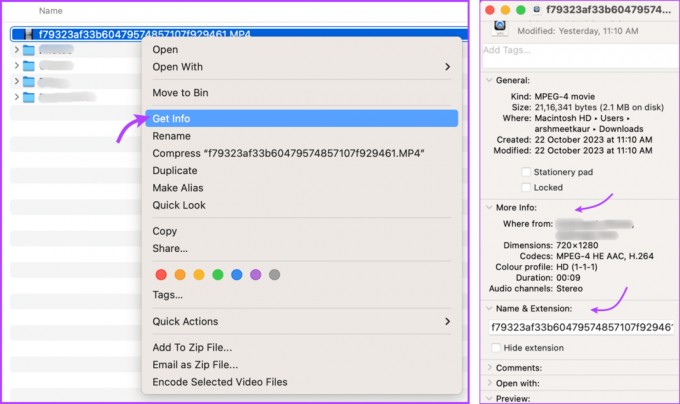
თუ გრძნობთ, რომ გაფართოება არ არის ის, რაც უნდა იყოს, სცადეთ მისი შეცვლა. ახლა, სცადეთ ფაილის გაშვება QuickTime Player-ზე, რათა შეამოწმოთ, შეგიძლიათ პრობლემის მოგვარება თუ არა.
4. შეამოწმეთ ვიდეო ან აუდიო ფაილის კორუმპირება
აქამდე, თუ თქვენ სცადეთ ყველა ზემოთ ჩამოთვლილი პრობლემების მოგვარება და მაინც QuickTime ვერ ხსნის ვიდეო ფაილს, თქვენ უნდა გადაამოწმოთ ფაილი რაიმე კორუფციისთვის. ამის გაკეთების უმარტივესი გზაა ვიდეოს გასაშვებად თქვენს მოწყობილობაზე არსებული ნებისმიერი სხვა მედია ფლეიერის გამოყენება.
თუ ვიდეო არ უკრავს სხვა აპებშიც, მაშინ პრობლემა შეიძლება იყოს ვიდეოში. სცადეთ შემდეგი მეთოდის გამოყენება, ხელახლა ჩამოტვირთეთ ვიდეო ან გამოიყენეთ a ვიდეო კონვერტორი პრობლემის მოსაგვარებლად.
5. ვიდეო ან აუდიო ფაილების დაშიფვრა QuickTime Player-ისთვის
Mac-ებს გააჩნია მულტიმედიური შიფრატორი. თქვენ შეგიძლიათ გამოიყენოთ ეს ინსტრუმენტი გაუმართავი მულტიმედიური ფაილის ხელახლა დაშიფვრისთვის, რათა macOS-მა შეძლოს მისი დაკვრა QuickTime Player აპში.
ნაბიჯი 1: გახსენით Finder და აირჩიეთ ვიდეო ფაილი.
ნაბიჯი 2: დააწკაპუნეთ ფაილზე მარჯვენა ღილაკით და აირჩიეთ „შერჩეული ვიდეო ფაილების დაშიფვრა“.
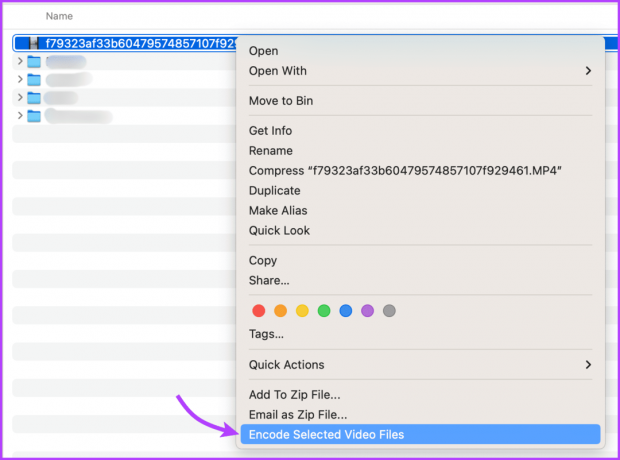
ნაბიჯი 3: აქ დააწკაპუნეთ ჩამოსაშლელ ისარს პარამეტრის გვერდით.
ნაბიჯი 4: აირჩიეთ შესაფერისი კოდეკი (შეგიძლიათ აირჩიოთ ნებისმიერი, რადგან QuickTime Player მხარს უჭერს ამ ყველაფერს).
ნაბიჯი 5: დააწკაპუნეთ გაგრძელება.

კოდირების სესიის დასრულების შემდეგ, თქვენ ნახავთ კონვერტირებულ ვიდეო ფაილს იმავე საქაღალდეში. სცადეთ მისი თამაში, იმედია, ახლა შეგიძლიათ მისი თამაში.
6. macOS-ის სკანირება ნებისმიერი ვირუსისთვის
მიუხედავად იმისა, რომ macOS პრაქტიკულად დაუინფიცირებელია, ზოგიერთმა ჭკვიანმა მავნე პროგრამამ და ვირუსმა შეიძლება ზიანი მიაყენოს ჩაშენებულ აპებს, როგორიცაა QuickTime Player. არ ინერვიულო. არსებობს სულელური გზები წაშალეთ და თავიდან აიცილეთ მავნე პროგრამები თქვენს Mac-ზე.
კარგი ანტივირუსი და თქვენი Mac-ის საფუძვლიანი გაწმენდა შორს წაგიყვანთ. მას შემდეგ რაც დარწმუნდებით, რომ macOS თავისუფალია მავნე პროგრამებისგან, ჯაშუშური პროგრამებისგან და ვირუსებისგან, გადახედეთ ვიდეო ფაილს. შეამოწმეთ, უბრუნდება თუ არა QuickTime თავის სწრაფ თვითმყოფადობას (სიტყვა განკუთვნილი).
7. მოძებნეთ თავსებადი აპლიკაცია App Store-ში
თუ ამ განყოფილებაში ხართ, ეს ნიშნავს, რომ თქვენ სცადეთ ყველა წინა მეთოდი პრობლემების აღმოსაფხვრელად და ვერ გამოასწორეთ შეცდომა „ეს ფაილი არ არის თავსებადი QuickTime Player-თან“. ახლა, ბოლო ვარიანტი არის სხვა ვიდეო პლეერის მიღება, რომელსაც შეუძლია დაუკრას ფაილი, რომელთანაც პრობლემები გაქვთ.
ფაილისთვის შესაფერისი აპლიკაციის მოსაძებნად, დააწკაპუნეთ ფაილზე მაუსის მარჯვენა ღილაკით → აირჩიეთ გახსნა → App Store. გადახედეთ არსებულ ვარიანტებს და იპოვნეთ ის, რაც საუკეთესოდ ჯდება.
ნუ დაელოდებით დროის ნიკს Quicktime-ის გამოსასწორებლად
ეს შეიძლება დიდად იმოქმედოს თქვენს განწყობაზე, როდესაც თქვენი სახლის ვიდეო, თქვენი საყვარელი შოუს ეპიზოდი ან დიდი ხნის დავიწყებული ვიდეო შეხვდება ამ ფაილს, არ შეესაბამება QuickTime დამკვრელის შეცდომას. ვიმედოვნებთ, რომ ეს სტატია დაგეხმარებათ პრობლემის მოგვარებაში დიდი პრობლემების გარეშე.
თუ თქვენ გჭირდებათ დამატებითი დახმარება ან გაქვთ რაიმე შეკითხვები, მოგერიდებათ დაგვიკავშირდეთ კომენტარების განყოფილების მეშვეობით.



